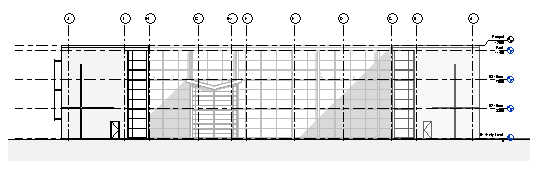若要將深度效果套用至目前的立面或剖面視圖,請定義「圖形顯示選項」對話方塊中的設定。
註: 若要將深度提示套用至多個相同類型的視圖中,請建立並使用定義「深度提示」設定的視圖樣板。
- 開啟剖面或立面圖 (僅限「建築」或「協調」領域)。
- 為取得最佳效果,並取得更佳效能,請確保已為視圖指定「遠端截取」:
- 在「性質」選項板上,對於「遠端裁剪」,按一下「值」欄位。
- 在「遠端裁剪」對話方塊中,選取「裁剪但不含線」或「裁剪,含線」,然後按一下「確定」。
- 在「性質」選項板上,對於「遠裁剪偏移」,指定該值以控制視圖將會被裁剪的位置。
- 在檢視控制列上,按一下「視覺型式」
 「圖形顯示選項」。
「圖形顯示選項」。
- 展開「深度提示」,然後選取「展示深度」。
- 若為「淡入起點/終點位置」,請移動雙滑棒「遠近」控制來指定漸層效果的邊界。「遠近」值表示距前 (近) 和後 (遠) 視圖裁剪平面的百分比。
- 隨著與檢視器距離漸增將物體混入背景色 (淡入) 以實作深度提示。在此混和作用的距離範圍是由滑棒所控制。
 「近」滑棒控制混和開始的距離 - 在此距離之前的所有事物不會淡化。一般而言您可以移動此滑棒,直到您模型前方大部分事物為全亮度顯示為止。
「近」滑棒控制混和開始的距離 - 在此距離之前的所有事物不會淡化。一般而言您可以移動此滑棒,直到您模型前方大部分事物為全亮度顯示為止。
 「遠」滑棒控制的距離為超出此距離的元素會以「淡化限制」百分比顯示。
「遠」滑棒控制的距離為超出此距離的元素會以「淡化限制」百分比顯示。
 視圖會從全亮度開始,然後淡化至「淡化限制」滑棒設定的百分比 (下一步)。
視圖會從全亮度開始,然後淡化至「淡化限制」滑棒設定的百分比 (下一步)。
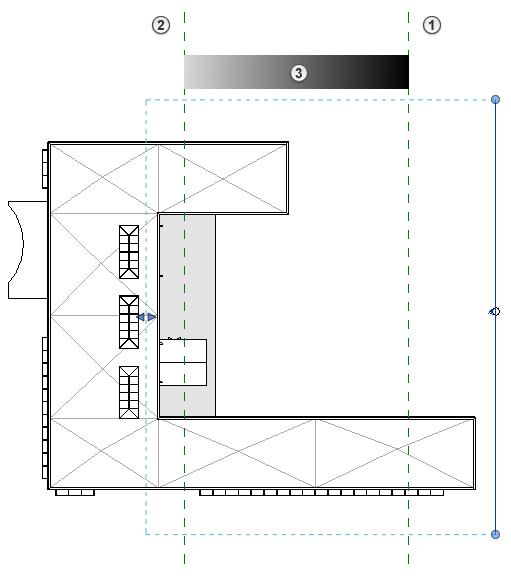
- 移動「淡化限制」滑棒,指定「遠端位置」視圖的亮度。超出「遠端位置」的事物顯示的漸層會與「遠端位置」之元素相同。
例如,若為 0,則最遠處的元素將會看不見。在大多數情況下,您會想要將百分比設為大於 0,以確保元素可以被看到且被列印出來 (如有需要)。
- 無須結束對話方塊,按一下「套用」來查看結果,或按一下「確定」以接受設定,並關閉對話方塊。